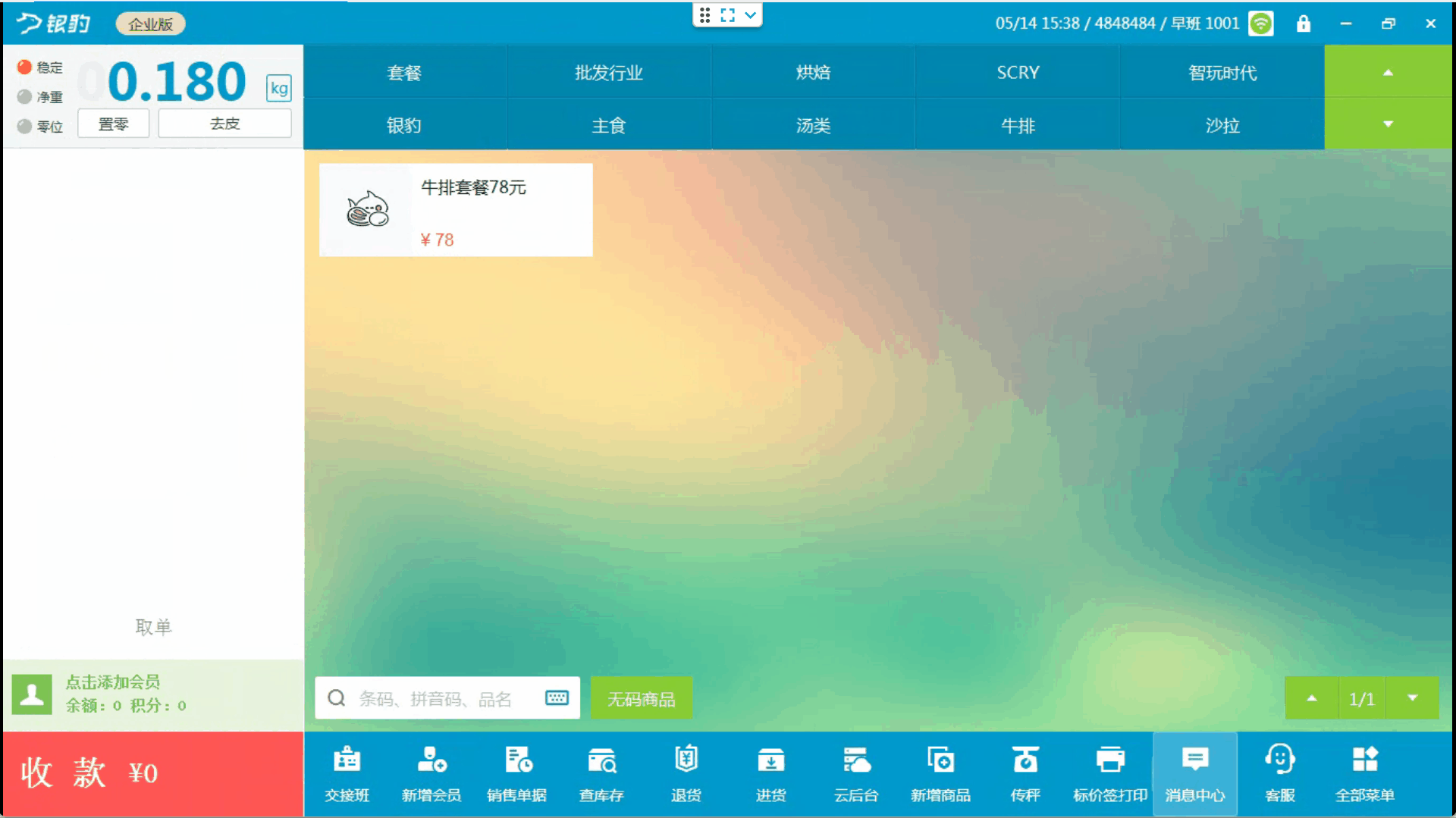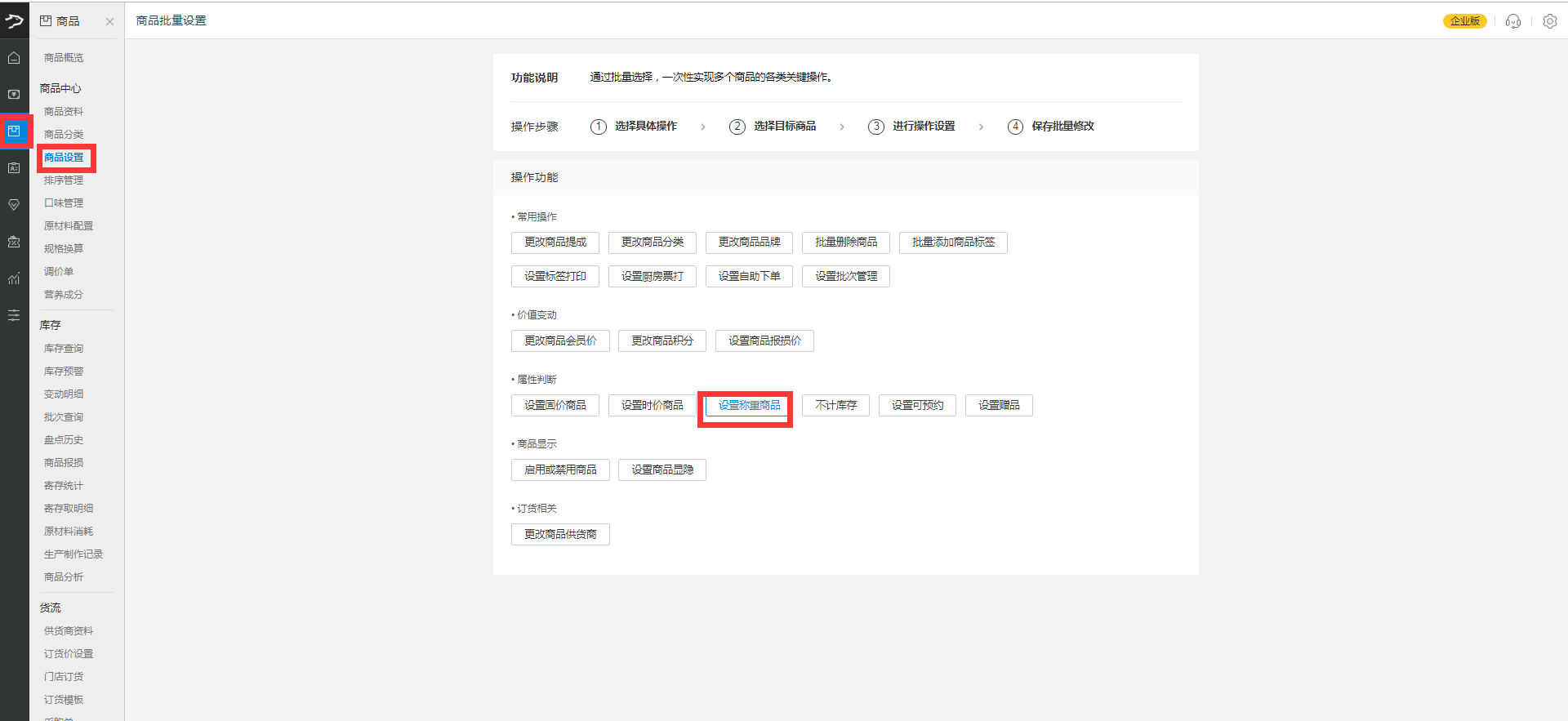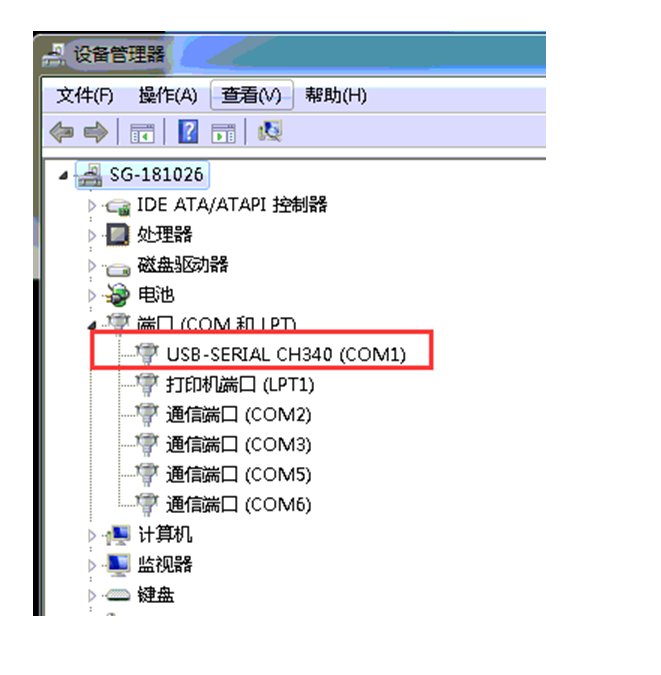顶尖通讯秤设置(os2 PS1)
相关视频教程
- 顶尖OS2系列通讯秤连接与使用(点击图片立即学习)
顶尖OS2X
com口连接(老用户)os2测试端口软件
1·分别连接好电子称的电源线和串口线,如若电脑/收银机没有串口,建议使用转接头连接。
2·打开文件夹V1.020,打开Project1,将物品放在秤上,选择串口,点击打开,如果是对应的串口,界面显示“串口打开成功”并且显示重量,如下图,正确串口是COM3。
(注意: 测试完之后,需要将串口关闭,将该程序关闭,避免占用该端口)
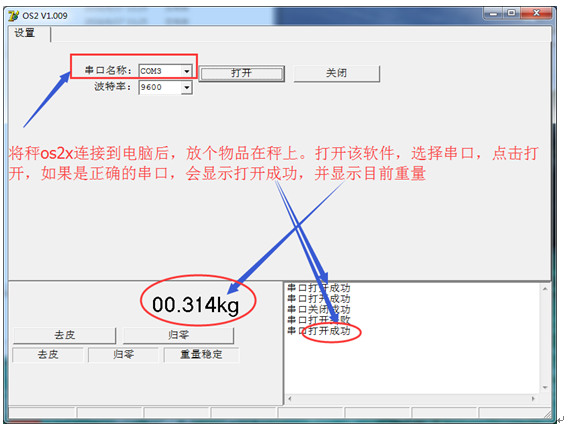
3·收银软件前台-设置-电子称设置,打开电子称开关,选择OS2,COM3,设置波特率9600,具体操作如下图:
旧版UI界面链接方式,选择之后需要重新打开软件
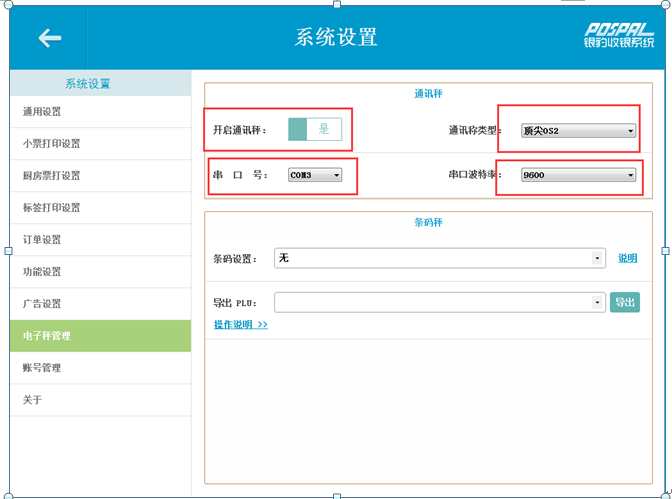
通用包链接方式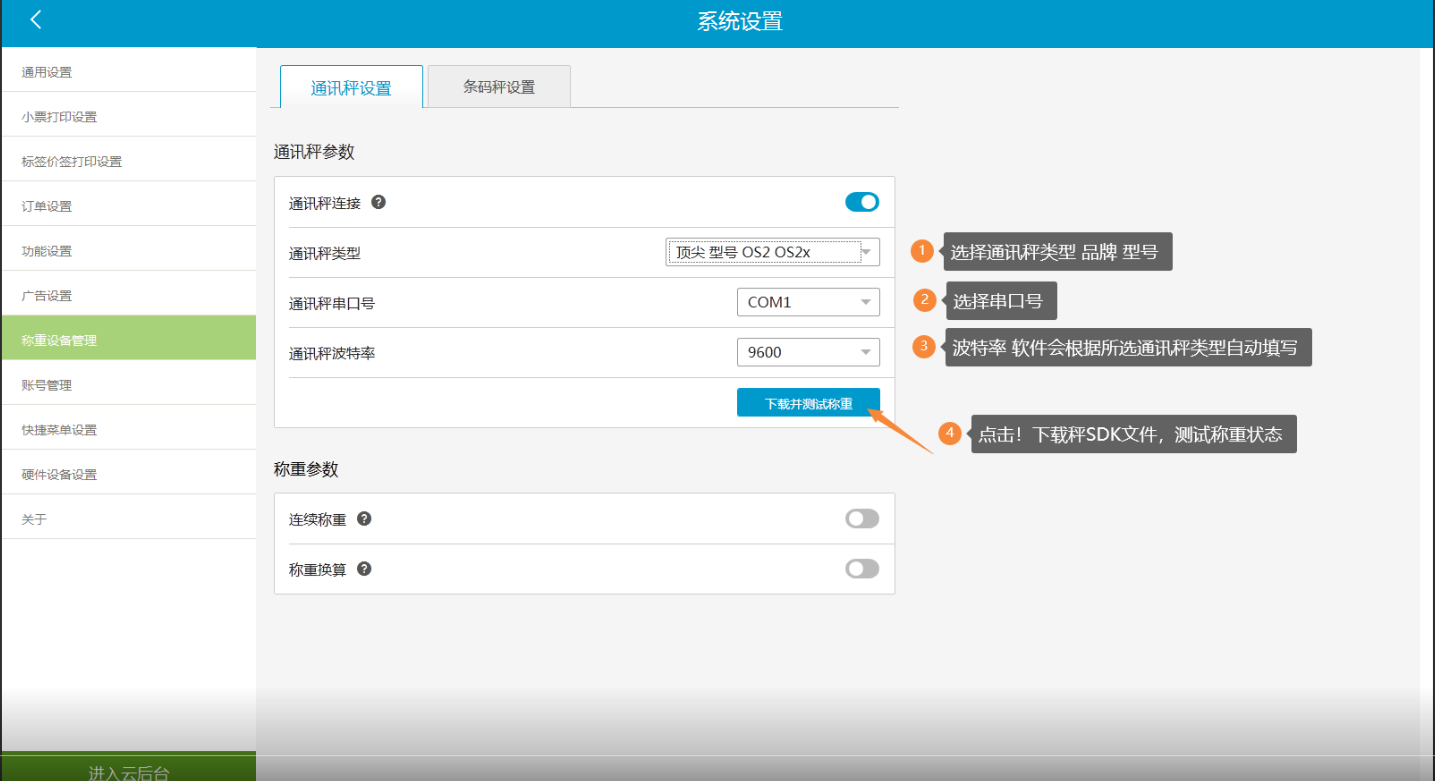
新版UI链接称
⑥进入云端-【商品】-【商品设置】-【设置称重商品】-勾选商品,点击批量操作,打开是否称重开关
usb连接(新用户)
顶尖OS2X新一批机器不带串口了,都是USB 接口驱动大师下载链接
1.安装360驱动大师-扫描驱动-会出现2.0或者3.0的USB转串口设备
2.一键安装驱动后会在设备管理器出现comX(安装后会自动显示COM几)
3.然年在用测试工具测试端口是否有数据返回即可。
4.然后就可以在银豹内选择对应端口链接。
顶尖PS1X
通讯称模式设置步骤
1.按【清除/退出】键开机,开机后按【累清/设定】按键,进入设定模式;
2.一直按【-】减号键,将通讯称模式调为需要的正确模式 例如:C1,C2模式
说明:
- 如果连接的设备是安卓宝盈一体机,设置模式为C1;
- 如果连接的收银系统是Windows系统,则设置模式为C2;
3.最后按【设定】键后,再按左上角的【清除/退出】按键,听到滴的一声,即设置完成。

顶尖PS1称模式设置演示
软件读取的顶尖通讯称重量不对
场景描述
顶尖通讯秤称重商品重量显示为2,前台读取的重量是0.2,该怎么处理?
解决方案
软件只能读取公斤的单位,如果顶尖通讯秤重量设置为斤,就会出现以上错误,在顶尖通讯秤将
单位设置成公斤,即可恢复正常。
顶尖通讯秤单位调整方式如下:
开机,设定,价格锁定键,加减号切换,设定,最后再按开机。
问题:
顶尖新一批机器不带串口了,需要安装驱动吗?
回答:
是的,顶尖新一批机器不带串口,需要安装驱动。
安装完成后,设备管理会出现一个设备,如果您的电脑有串口,安装完后会变成顶尖串口测试工具。
如果识别不出,需要手动修改其中一个设备为串口,然后按照原来的操作步骤操作即可。
顶尖os2x设置过程中需要在软件的安装目录下放置一个插件,使用浏览器打开下载链接:https://share.weiyun.com/5oQPSDm详情请参考:https://blog.pospal.cn/kb/116#OS2X。
温馨提示:设置好之后前台交接班重新登录下。
参考视频:顶尖OS2系列通讯秤连接与使用https://school.pospal.cn/#/course/details/106
问题:
我需要记住选择顶尖或OS2X型号进行连接吗?
回答:
是的,记住选择顶尖或OS2X型号进行连接,以便在下次更新版本后能够顺利连接秤。
问题:
如何配置顶尖通讯称?
回答:
具体设置方法可参考银豹官方文档:https://blog.pospal.cn/kb/116,以及参考视频:顶尖OS2系列通讯秤连接与使用https://school.pospal.cn/#/course/details/106
问题:
怎么配置顶尖通讯称?
回答:
顶尖通讯称的设置,详情可参考:https://blog.pospal.cn/kb/116
参考视频:顶尖OS2系列通讯秤连接与使用
https://school.pospal.cn/#/course/details/106
问题:
顶尖称从kg变成g后咋调?
回答:
顶尖OS2通讯称更改计量单位。
开机状态下去皮键按住2-3秒,滴声过后,按归零键,切换kg/g,再次按去皮键,恢复正常称重。
问题:
如何对接通讯称?
回答:
银豹软件可以对接电子通讯秤。
操作步骤:1.进入云后台,点击【商品】--【商品设置】,进入商品设置页面,点击【设置称重商品】,勾选需要称重的商品,点击【批量设置】,开启商品是否称重,点击【确定】;2.登录银豹收银软件,点击【系统菜单】--【系统设置】--【电子秤管理】,进入电子秤设置页面,开启通讯秤,选择通讯秤的类型跟串口号即可。
详情请参考https://blog.pospal.cn/kb/508